快照:保存虚拟机当前使用状态mkdir:创建目录
mkdir dcs11.1 dcs11.2 :当前目录下同时创建多个目录
mkdir -p dcs11.2/dcs11.2.1/dcs11.2.2/dcs11.2.3 在当前目录下创建递归多级目录
touch:创建文件夹
touch dw1.txt dw2.txt 当前目录下创建多个文件夹
在不同目录下创建不同文件夹: touch /dcs11/dcs11.2/dw.txt /dcs11/dcs11.1/xw.txt
rm:删除文件(不能删除目录)
rm -r 删除目录,提示是否删除 选择Y/N -r 是参数
rm -rf 强制删除指定文件。eg: rm -rf dw.txt
rm -rf * 删除当前路径下所有目录及文件
cp dw2.txt dw3.txt 复制粘贴文件并改名
绝对路径写法 复制粘贴并且重命名 : cp dw.txt /dcs11/dcs11.2/dw1.txt
相对路径写法 复制粘贴并且重命名: cp dw.txt ./dcs11/dcs11.2/dw1.txt
复制目录并且重命名 cp -r dcs11.2 dcs11.3
绝对路径写法 复制粘贴目录并且重命名 cp -r dcs11/dcs11.2 /dcs11/dcs11.3
mv 移动文件 文件名+路径
mv 重命名 原文件名 新文件名
mv xw.txt dw.txt 将xw.txt改名为dw.txt
mv xw.txt ./dcs11.2 将xw.txt移动到指定文件夹下
mv xw.txt ../ 将xw.txt移动到上一级目录下
xshell连接
第一步:打开xshell
第二步:在服务器ifconfig查询本机ip地址,复制到xshell
第三步:在xshell输入 ssh+ip地址
第四:输入用户名和密码
vi与vim 都是用于文本编辑 vim高亮显示
编辑三种模式
1.命令模式:通过vim dw.txt进入文本,当前状态不可直接编辑,需要通过输入编辑命令后方可输入文本
2.编辑模式:通过输入编辑命令进入编辑,点击键盘i键
3.末行模式:1.进入末行模式之前先按esc退出编辑 2.输入shift+: 进入末行模式 3.输入wq,保存并退出 4.q是退出不保存 wq!强制保存并退出 q!强制退出
cat 查看文件所有内容
less 查看内容上下翻页查询 ctrl+z 退出
more 查看文件内容,按百分比显示
cat daliu.txt |grep "18" 管道符左边的输出等于右边的输入,grep搜索关键字
重定向符
1.> 覆盖 eg:cat daliu.txt>xiaoliu.txt 把源文件的内容覆盖到目标文件中
2.>> 追加 eg:cat daliu.txt>>xiaoliu.txt 把源文件内容追加到目标文件中
目标文件不存在的情况下:
cat daliu.txt>laoliu.txt 当目标文件不存在时,会新建一个文件并且把原文件的内容复制到新建的文件中
head 默认查看文件前十行
head -n 5 查看前5行
tail 默认查看末尾十行
tail -n 5 查看后5行 tail -n 5
tail -n +5 baidu.txt 从第5行到最后一行
显示5-10行
head -n 10 文本名 |tail-n +5 +:顺着
head -n 10 文本名 |tail -n 6
tail -n 21 文本名 |head -n 6 6:对应的是行数
find -name daliu.txt 查找当前目录下名称为daliu.txt的文件
find /dcs11/ -name daliu.txt 查找指定路径下名称为daliu.txt文件
find /dcs11/ -name daliu.* 查找dcs11目录下以daliu.开头的文件或目录
find /dcs11/ -name "*.txt" 查找dcs11目录下以txt结尾的文件
find /dcs11/ -name "daliu.tx?" 查找dcs11目录下包含了tx结尾的文件
*:匹配0个或多个字符 ?:一个?匹配一个字符
find /dcs11/ -type f 查找dcs11目录下类型为file的文件
find /dcs11/ -type d 查找dcs11目录下类型为目录的
作业:查询3-9行 总行15
2.
3.
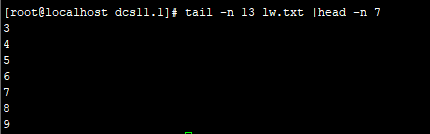
|
|